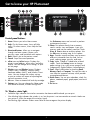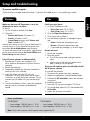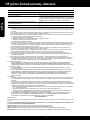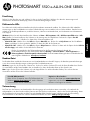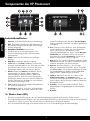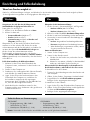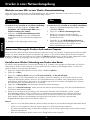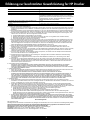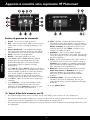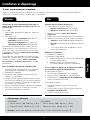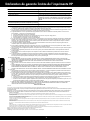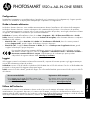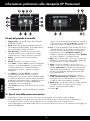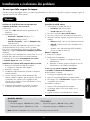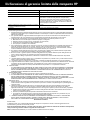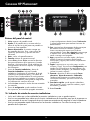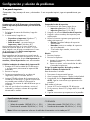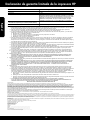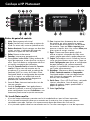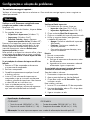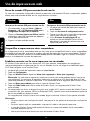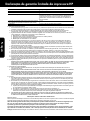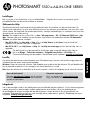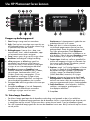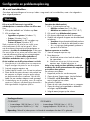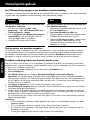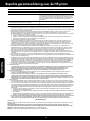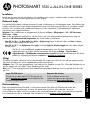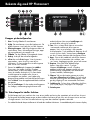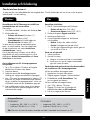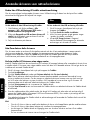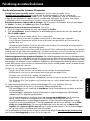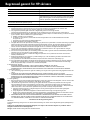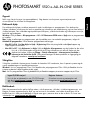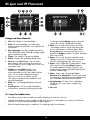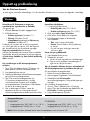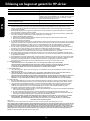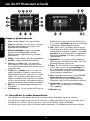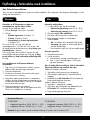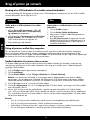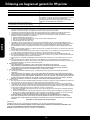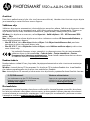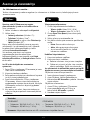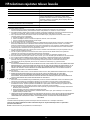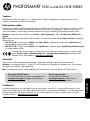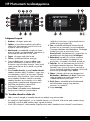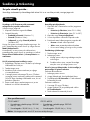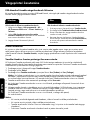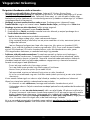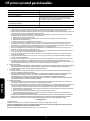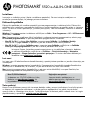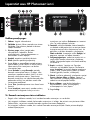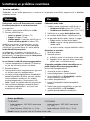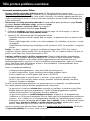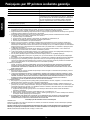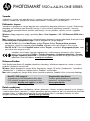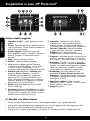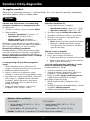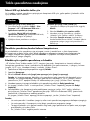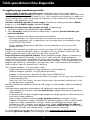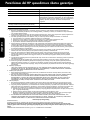HP Photosmart 5522 e Le manuel du propriétaire
- Taper
- Le manuel du propriétaire
La page charge ...
La page charge ...
La page charge ...
La page charge ...
La page charge ...
La page charge ...
La page charge ...
La page charge ...
La page charge ...
La page charge ...
La page charge ...
La page charge ...

PHOTOSMART
SÉRIE 5520 e-ALL-IN-ONE
Enregistrement de votre imprimante
Pour obtenir un service plus rapide et des
alertes d'assistance, enregistrez-vous sur le site
www.register.hp.com.
Configuration
Déballez votre imprimante et mettez-la sous tension (voir le dépliant de configuration). Puis suivez les instructions et les
animations sur l'écran de l'imprimante pour terminer la configuration de l'imprimante.
Fichier Lisez-moi
Le fichier Lisez-moi contient des informations permettant de contacter l'assistance HP et décrit la configuration requise pour
le système d'exploitation, ainsi que les mises à jour les plus récentes des informations sur votre produit.
Windows : Insérez le CD du logiciel. Sur le CD du logiciel, localisez le fichier ReadMe.chm. Cliquez sur ReadMe.chm, puis
sélectionnez le fichier Lisez-moi dans votre langue.
Mac : Insérez le CD du logiciel, puis double-cliquez sur le dossier Lisez-moi situé à la racine du CD.
Utilisation de l'encre
L'encre contenue dans les cartouches est utilisée de différentes manières au cours du processus d'impression, y compris lors
de l'initialisation, qui prépare l'imprimante et les cartouches en vue de l'impression, ou encore lors de l'entretien des têtes
d'impression, qui permet de nettoyer les buses pour s'assurer que l'encre s'écoule de manière homogène. En outre, une
certaine quantité d'encre demeure dans la cartouche après utilisation. Pour des informations complémentaires, reportez-
vous au site : www.hp.com/go/inkusage.
Aide électronique
L'installation de l'aide en ligne a lieu automatiquement en même temps que celle du logiciel d'impression. L'Aide
électronique inclut des instructions sur les fonctionnalités du produit et le dépannage avec des liens supplémentaires au
contenu en ligne. Elle décrit également les caractéristiques du produit, des notices légales, ainsi que des informations
d'ordre environnemental, réglementaire et d'assistance.
Windows : Après installation du logiciel, cliquez sur Démarrer > Tous les programmes > HP > HP Photosmart série 5520 > Aide.
Mac : Pendant l'installation du logiciel, dans l'écran montrant les logiciels recommandés, sélectionnez Logiciel recommandé
par HP, et terminez ensuite l'installation du logiciel.
• Mac OS X v10.6: Choisissez Aide Mac à partir de Aide. Dans l'Afficheur d'aide, cliquez sur le bouton Accueil en
maintenant la sélection, puis sélectionnez l'aide relative à votre périphérique.
• Mac OS X v10.7: Choisissez Centre d'aide à partir de l'Aide, cliquez Aide pour toutes vos applications, puis
sélectionnez l'aide relative à votre périphérique.
Pour trouver la déclaration des notices réglementaires de l'Union européenne et les informations sur la
conformité, reportez-vous à l'aide en ligne, cliquez sur Annexe > Informations techniques > Notices
réglementaires > Notices réglementaires de l'Union européenne. La déclaration de conformité pour ce
produit est disponible à l'adresse Web suivante : www.hp.eu/certificates.
Aucun lecteur de CD/DVD ?
Sur les ordinateurs non équipés d'un lecteur de CD/DVD,
visitez le site www.hp.com/support pour télécharger et
installer le logiciel.
Français

14
Apprenez à connaître votre imprimante HP Photosmart
Boutons du panneau de commande :
1. Accueil : vous renvoie à l'écran d'accueil.
2. Aide : dans l'écran d'accueil, affiche tous les sujets de
l'Aide. Dans un autre écran, affiche l'Aide pour cet
écran.
3. Boutons directionnels : vous permettent de naviguer
dans deux écrans d'accueil, des photos, des aperçus
avant impression et des options de menu horizontal.
4. Retour : retourne à l'écran précédent.
5. Annuler : interrompt l'opération en cours.
6. Icône ePrint et bouton ePrint : affichent l'adresse
de messagerie de l'imprimante ainsi que l'état
et la fonctionnalité ePrint. Vous pouvez modifier
les paramètres ePrint ou imprimer une page
d'informations.
7. Icône Sans fil et bouton Sans fil : affichent l'état de la
liaison sans fil, l'adresse IP, le nom de réseau, l'adresse
matérielle (MAC) et l'état de la liaison sans fil direct.
Vous pouvez modifier les paramètres sans fil, ou
imprimer un rapport de test sans fil qui contribue
à diagnostiquer des problèmes de connexion réseau.
8. Icône Encre : affiche les niveaux d'encre estimés par
cartouche.
9. Icône Paramètres : vous pouvez modifier le mode
Veille, la fonctionnalité Désact. auto ou d'autres
paramètres du menu Préférences et utiliser les outils
pour effectuer des tâches de maintenance.
10. Photo : imprimez les photos directement depuis une
carte mémoire dans divers formats et types de papier.
Insérez une carte mémoire dans son logement. Touchez
Afficher et imprimer pour parcourir vos photos et les
imprimer. Utilisez le menu Édition pour faire pivoter,
recadrer ou rectifier une photo.
11. Applications : offre un moyen simple et rapide
d'accéder à des informations sur le Web, telles que des
cartes, des pages à colorier, des puzzles et davantage,
puis de les imprimer.
12. Copier : vous permet d'effectuer des copies couleur ou
noir et blanc recto ou recto verso. Touchez le bouton
Paramètres pour modifier les paramètres papier (taille,
type, redimensionnement, marges) et qualité d'image
(plus clair/plus foncé et améliorations).
13. Numériser : sélectionnez une destination en touchant
Email, Carte mémoire ou Ordinateur. Vous pouvez
également démarrer une numérisation à partir
du logiciel qui offre davantage de fonctionnalités
avancées.
14. Formulaires rapides : vous pouvez imprimer des
calendriers, des listes de vérification, des jeux, du
papier format carnet, du papier millimétré et du papier
à musique.
15. Bouton Marche/Arrêt.
16. Voyant d'état de la connexion sans fil :
• Un voyant bleu figé indique que la connexion sans fil a été établie et que vous êtes en cours d'impression.
• Un voyant clignotant lentement indique que l'option sans fil est activée mais que l'imprimante n'est pas connectée à un
réseau. Assurez-vous que l'imprimante se trouve dans la plage de signaux sans fil.
• Un voyant clignotant rapidement indique une erreur de connexion sans fil. Reportez-vous au message affiché sur l'écran
de l'imprimante.
Français

15
Windows Mac
Installation et dépannage
Caractéristiques électriques
CQ191-60018
• Tension d'entrée : 200 - 240 Vca (+/- 10 %)
• Fréquence d'entrée : 50/60Hz (+/- 3Hz)
CQ191-60017
• Tension d'entrée : 100 - 240 Vca (+/- 10 %)
• Fréquence d'entrée : 50/60Hz (+/- 3Hz)
Si vous ne parvenez pas à imprimer...
Vérifiez si des messages d'erreurs s'affichent et, le cas échéant, résolvez-les. S'il n'est toujours pas possible d'effectuer
l'impression, essayez les solutions suivantes dans l'ordre indiqué :
Assurez-vous que votre imprimante HP Photosmart est
définie en tant qu'imprimante par défaut et qu'elle n'est
pas hors ligne.
Pour ce faire :
1. Dans la barre des tâches de Windows, cliquez sur
Démarrer.
2. Puis, cliquez sur :
• Périphériques et imprimantes (Windows 7
®
)
• Imprimantes (Windows Vista
®
)
• Panneau de configuration, puis cliquez sur
Imprimantes et télécopieurs (Windows XP
®
)
Recherchez votre imprimante pour vérifier si elle est
désignée par une coche cerclée de noir. Si tel n'est
pas le cas, cliquez avec le bouton droit sur l'icône de
l'imprimante et sélectionnez Définir comme imprimante
par défaut dans le menu.
Pour vérifier que votre imprimante n'est pas hors ligne,
cliquez avec le bouton droit sur l'icône de l'imprimante
et assurez-vous que les options Utiliser l'imprimante
hors connexion et Suspendre l'impression ne sont pas
sélectionnées.
Échec d'installation du logiciel de l'imprimante HP :
1. Retirez le CD de l'unité de CD de votre ordinateur,
puis débranchez l'imprimante de l'ordinateur.
2. Redémarrez l'ordinateur.
3. Désactivez temporairement le pare-feu ainsi que
l'antivirus, le cas échéant.
4. Insérez le CD du logiciel d'impression dans le lecteur
de CD de votre ordinateur, puis suivez les instructions
à l'écran pour l'installer. Ne branchez le câble USB
que lorsque vous y êtes invité.
5. Une fois l'installation terminée, redémarrez l'ordinateur,
ainsi que les logiciels de sécurité que vous avez
éventuellement désactivés ou fermés.
Redémarrez et réinitialisez :
1. Redémarrez l'ordinateur.
2. Réinitialisez l'imprimante :
a. Mettez l'imprimante hors tension, puis débranchez
le cordon d'alimentation.
b. Patientez environ une minute avant de le
reconnecter. Mettez sous tension l'imprimante.
Contrôlez votre file d'attente d'impression :
1. Dans Préférences système, cliquez sur :
• Imprimer et télécopier (Mac OS X v10.6)
• Imprimer et numériser (Mac OS X v10.7)
2. Cliquez sur le bouton Ouvrir la file d'attente
d'impression.
3. Cliquez sur une tâche d'impression pour la sélectionner.
4. Utilisez les boutons de contrôle de l'impression ci-après :
• Supprimer :
annule la tâche d'impression sélectionnée.
• Reprendre : reprend la tâche d'impression mise en
attente.
• Si vous avez effectué des modifications, lancez
une nouvelle impression.
Si vous ne parvenez toujours pas à imprimer, désinstallez,
puis réinstallez le logiciel de l'imprimante HP.
Pour désinstaller le logiciel :
1. Déconnectez l'imprimante de votre ordinateur.
2. Ouvrez le dossier Applications : Hewlett-Packard.
3. Double-cliquez sur Programme de désinstallation HP.
Suivez les instructions à l'écran.
Pour installer le logiciel :
1. Insérez le CD dans le lecteur de CD de votre
ordinateur.
2. Sur le bureau, ouvrez le CD, puis double-cliquez sur
Programme d'installation HP.
3. Suivez les instructions à l'écran.
Remarque : Utilisez cette imprimante exclusivement avec le cordon d'alimentation fourni parHP.
Français

16
Windows Mac
Utilisation de l'imprimante mise en réseau
Passer d'une connexion USB à une connexion réseau sans fil
Si, au départ, vous avez configuré votre imprimante à l'aide d'une connexion USB sur votre ordinateur, vous pouvez passer
à une connexion réseau sans fil en suivant ces étapes.
Partager votre imprimante avec d'autres ordinateurs
Si votre imprimante est déjà connectée à votre réseau sans fil et que vous souhaitez la partager avec d'autres ordinateurs
sur le même réseau, vous devrez installer le logiciel d'impression sur les autres ordinateurs. Pendant l'installation du logiciel,
sélectionnez la connexion Sans fil lorsque vous y êtes invité, puis suivez les instructions à l'écran pour terminer l'installation
du logiciel de l'imprimante.
Pour passer d'une connexion USB à une connexion sans fil :
1. Depuis votre ordinateur, cliquez sur Démarrer > Tous
les programmes > HP > HP Photosmart série 5520 >
Configuration de l'imprimante et sélection logicielle.
2. Cliquez sur Convertir une imprimante USB en
imprimante sans fil. Gardez votre câble USB connecté
tant que vous n'êtes pas invité à le déconnecter.
3. Suivez les instructions à l'écran.
Pour passer d'une connexion USB à une connexion sans fil :
1. Dans le panneau de commande de votre imprimante,
touchez le bouton Sans fil.
2. Touchez l'option Assistant de configuration sans fil.
3. Suivez les étapes de l'Assistant de configuration sans fil
afin de connecter l'imprimante.
4. Utilisez Assistant d'installation de HP dans
Applications/Hewlett-Packard/Device pour passer
d'une connexion logicielle à une connexion sans fil sur
votre imprimante.
Effectuer une connexion sans fil de l'imprimante sans routeur
HP Wireless Direct permet à vos périphériques Wi-Fi activés (par exemple : ordinateurs ou smartphones) d'imprimer
directement sans fil sur votre imprimante, sans routeur sans fil. Pour configurer et utiliser la fonctionnalité Sans fil direct :
1. Dans le panneau de commande de votre imprimante, touchez le bouton Sans fil.
2. Touchez Paramètres.
3. Touchez Sans fil direct, touchez Activé (sans sécurité) ou Activé (avec sécurité).
Remarque : Si vous activez la sécurité, uniquement les utilisateurs disposant du mot de passe pourront imprimer sans fil.
Si vous désactivez la sécurité, quiconque muni d'un périphérique Wi-Fi avec une portée Wi-Fi pourra se connecter
à l'imprimante. HP vous recommande d'activer la sécurité pour la fonctionnalité Sans fil direct.
4. Touchez Nom affiché pour afficher le nom Sans fil direct.
5. Touchez Afficher le mot de passe pour afficher le mot de passe Sans fil direct si la sécurité Sans fil direct est activé.
6. Depuis votre ordinateur sans fil ou votre périphérique mobile, activez la radio Wi-Fi, recherchez votre nom sans fil
direct et connectez-vous comme dans (cet exemple : HP-Print-xx-Photosmart-5520). Puis, imprimez comme vous le faites
habituellement à partir de votre ordinateur ou de votre périphérique mobile.
Si vous avez activé la sécurité Sans fil direct, entrez le mot de passe Sans fil direct lorsque vous y êtes invité.
Remarque :
• Si vous souhaitez imprimer à partir d'un périphérique mobile, vous devez disposer d'une application d'impression
sur votre périphérique mobile.
• Si vous souhaitez imprimer depuis votre ordinateur, vous devrez installer le logiciel d'impression.
• La connexion directe sans fil est disponible même si l'imprimante est également connectée à un réseau domestique
sans fil.
• Vous ne pouvez pas accéder à Internet via la connexion Sans fil direct.
Français

17
Dépannage de l'imprimante mise en réseau
Si vous ne pouvez pas connecter l'imprimante au réseau…
•
Obtenir de l'aide du Wireless Printing Center: Le site Web HP Wireless Printing Center (www.hp.com/go/wirelessprinting)
est un manuel de référence en ligne vous permettant de configurer votre réseau domestique et votre imprimante HP
pour une impression sans fil. Sur ce site Web, vous trouverez des informations qui vous aideront à préparer votre
réseau sans fil, à configurer ou à reconfigurer votre imprimante et à dépanner votre configuration (y compris en utilisant
l'utilitaire de diagnostic réseau Windows).
• Confirmez que la radio sans fil de l'imprimante est activée. Dans le panneau de commande de l'imprimante, touchez
le bouton Sans fil. Si Sans fil désactivé s'affiche, touchez Activer.
• Vérifiez que votre imprimante est connectée à votre réseau. Pour ce faire :
1. Dans le panneau de commande de votre imprimante, touchez le bouton Sans fil.
2. Touchez Paramètres, touchez le bouton de flèche vers le bas pour parcourir les options, puis touchez Imprimer le
rapport de test sans fil.
3. Le rapport Test sans fil est automatiquement imprimé.
- Vérifiez le haut du rapport pour voir si quelque chose a échoué lors du test.
- Voir la section Résultats de diagnostics pour vérifier si tous les tests ont été effectués et si, oui ou non, votre
imprimante les a réussis.
- Recherchez le Nom réseau (SSID) pour lequel votre imprimante est actuellement configurée pour connexion dans
la section Configuration actuelle.
Remarque : Votre ordinateur est peut-être connecté à un réseau privé virtuel (VPN). Désactivez temporairement le
VPN avant de poursuivre l'installation. Être connecté à un VPN revient à être sur un réseau différent, vous devrez
déconnecter le VPN pour accéder au produit sur le réseau domestique.
• Le logiciel de sécurité peut être à l'origine de problèmes. Le logiciel de sécurité installé sur votre ordinateur est
conçu pour protéger votre ordinateur contre les menaces extérieures à votre réseau domestique. Une suite logicielle
de sécurité peut contenir différents types de logiciel tels qu'un antivirus, un logiciel anti-espion, un pare-feu et des
applications de protection pour enfants. Les pare-feu peuvent bloquer les communications entre les périphériques
connectés au réseau domestique et peuvent être à l'origine de problèmes lorsque vous utilisez des périphériques tels
que des scanners et des imprimantes réseau.
Les problèmes rencontrés sont les suivants :
- L'imprimante est introuvable sur le réseau lors de l'installation du logiciel d'impression.
- Soudain, vous ne pouvez plus imprimer même si vous pouviez la veille.
- L'imprimante indique qu'elle est HORS-LIGNE dans le dossier Imprimantes et télécopieurs.
- Le logiciel affiche l'état de l'imprimante «déconnecté» même si l'imprimante est connectée au réseau.
- Si vous disposez d'une imprimante Tout-en-un, certaines fonctionnalités peuvent être utilisées telles que
l'impression et d'autres ne peuvent pas être utilisées telles que la numérisation.
Une technique de dépannage rapide consiste à désactiver votre pare-feu pour voir si le problème est résolu.
Vous trouverez ci-dessous quelques directives fondamentales pour utiliser des logiciels de sécurité :
- Si votre pare-feu présente un paramètre nommé zone de confiance, utilisez-le lorsque votre ordinateur est
connecté à votre réseau domestique.
- Votre pare-feu doit être à jour. De nombreux fournisseurs de logiciels de sécurité proposent des mises à jour qui
corrigent les problèmes connus.
- Si le paramètre Ne pas afficher les messages d'avertissement de votre pare-feu est activé, vous devez le
désactiver. Lorsque vous installez le logiciel HP et utilisez l'imprimante HP, il est probable que des messages
d'avertissement s'affichent sur votre pare-feu. Vous devez autoriser tout logiciel HP à l'origine d'un avertissement.
Le message d'avertissement propose des options permettant d'autoriser, de permettre ou de débloquer.
De même, si l'avertissement propose de se rappeler de cette action ou de créer une règle pour cette sélection,
assurez-vous de sélectionner cette option. C'est ainsi que le pare-feu sait ce qui est fiable sur votre réseau
domestique.
Si vous ne pouvez toujours pas connecter l'imprimante au réseau, consultez le site www.hp.com/go/wirelessprinting,
puis cliquez sur Aide sur le pare-feu. Vous trouverez plus de solutions dans cette rubrique.
Français

18
Déclaration de garantie limitée de l'imprimante HP
A. Extension de garantie limitée
1. Hewlett-Packard (HP) garantit au client utilisateur final que les produhits HP décrits précédemment sont exempts de défauts de matériaux
et malfaçons pendant la durée indiquée ci-dessus, à compter de la date d'achat par le client.
2. Pour les logiciels, la garantie limitée HP est valable uniquement en cas d'impossibilité d'exécuter les instructions de programmation. HP ne
garantit pas que le fonctionnement du logiciel ne connaîtra pas d'interruptions ni d'erreurs.
3. La garantie limitée HP ne couvre que les défauts qui apparaissent dans le cadre de l'utilisation normale du produit et ne couvre aucun
autre problème, y compris ceux qui surviennent du fait :
a. d'une mauvaise maintenance ou d'une modification ;
b. de logiciels, de supports, de pièces ou de consommables non fournis ou non pris en charge par HP ;
c. du fonctionnement du produit hors de ses caractéristiques ; ou
d. d'une modification non autorisée ou d'une mauvaise utilisation.
4. Pour les imprimantes HP, l'utilisation d'une cartouche d'un autre fournisseur ou d'une cartouche rechargée n'entraîne pas la résiliation de la
garantie ni d'un contrat de support HP. Toutefois, si la panne ou les dégâts peuvent être attribués à l'utilisation d'une cartouche d'un autre
fournisseur, d'une cartouche rechargée ou d'une cartouche périmée, HP facturera les montants correspondant au temps et au matériel
nécessaires à la réparation de l'imprimante.
5. Si, pendant la période de garantie applicable, HP est informé d'une défaillance concernant un produit couvert par la garantie HP, HP
choisira de réparer ou de remplacer le produit défectueux.
6. Si HP est dans l'incapacité de réparer ou de remplacer, selon le cas, un produit défectueux couvert par la garantie HP, HP devra, dans un
délai raisonnable après avoir été informé du défaut, rembourser le prix d'achat du produit.
7. HP ne sera tenu à aucune obligation de réparation, de remplacement ou de remboursement tant que le client n'aura pas retourné le produit
défectueux à HP.
8. Tout produit de remplacement peut être neuf ou comme neuf, pourvu que ses fonctionnalités soient au moins équivalentes à celles du
produit remplacé.
9. Les produits HP peuvent contenir des pièces, des composants ou des matériels reconditionnés équivalents à des neufs en termes de
performances.
10. La garantie limitée HP est valable dans tout pays dans lequel le produit HP couvert est distribué par HP. Des contrats apportant des
services de garantie supplémentaires, tels que la réparation sur site, sont disponibles auprès des services de maintenance agréés par HP
dans les pays dans lequel le produit est distribué par HP ou par un importateur agréé.
B. Restrictions de garantie
DANS LA MESURE OÙ LES LOIS LOCALES L'AUTORISENT, HP OU SES FOURNISSEURS TIERS NE FONT AUCUNE AUTRE
GARANTIE OU CONDITION, EXPRESSE OU IMPLICITE, EN CE QUI CONCERNE LES PRODUITS HP ET NIENT TOUTE GARANTIE
IMPLICITE DE COMMERCIALISATION, DE QUALITÉ SATISFAISANTE OU D'ADAPTATION À UN BUT PARTICULIER.
C. Restrictions de responsabilité
1. Dans la mesure où les lois locales l'autorisent, les recours énoncés dans cette déclaration de garantie constituent les recours exclusifs du
client.
2. DANS LA MESURE OÙ LES LOIS LOCALES L'AUTORISENT, EXCEPTION FAITE DES OBLIGATIONS SPÉCIFIQUEMENT ÉNONCÉES
DANS LA PRÉSENTE DÉCLARATION DE GARANTIE, HP OU SES FOURNISSEURS TIERS NE POURRONT ÊTRE TENUS POUR
RESPONSABLES DE DOMMAGES DIRECTS, INDIRECTS, SPÉCIAUX OU ACCIDENTELS, QU'ILS SOIENT BASÉS SUR UN
CONTRAT, UN PRÉJUDICE OU TOUTE AUTRE THÉORIE LÉGALE, QUE CES DOMMAGES SOIENT RÉPUTÉS POSSIBLES OU NON.
D. Lois locales
1. Cette déclaration de garantie donne au client des droits juridiques spécifiques. Le client peut également posséder d'autres droits selon les
états des Etats-Unis, les provinces du Canada, et les autres pays ou régions du monde.
2. Si cette déclaration de garantie est incompatible avec les lois locales, elle sera considérée comme étant modifiée pour être conforme à la
loi locale. Selon ces lois locales, certaines renonciations et limitations de cette déclaration de garantie peuvent ne pas s'appliquer au client.
Par exemple, certains états des Etats-Unis, ainsi que certains gouvernements hors des Etats-Unis (y compris certaines provinces du
Canada), peuvent :
a. exclure les renonciations et limitations de cette déclaration de garantie des droits statutaires d'un client (par exemple au Royaume-Uni) ;
b. restreindre d'une autre manière la possibilité pour un fabricant d'imposer ces renonciations et limitations ; ou
c. accorder au client des droits de garantie supplémentaires, spécifier la durée des garanties implicites que le fabricant ne peut nier, ou ne
pas autoriser les limitations portant sur la durée des garanties implicites.
3. EXCEPTÉ DANS LA MESURE AUTORISÉE PAR LA LÉGISLATION, LES TERMES DE LA PRÉSENTE DÉCLARATION DE GARANTIE
N'EXCLUENT, NE LIMITENT NI NE MODIFIENT LES DROITS STATUTAIRES OBLIGATOIRES APPLICABLES À LA VENTE DES
PRODUITS HP AUXDITS CLIENTS, MAIS VIENNENT S'Y AJOUTER.
Garantie du fabricant HP
Produit HP Durée de la garantie limitée
Supports logiciels 90 jours
Imprimante 1 an
Cartouches d'encre Jusqu'à épuisement de l'encre HP ou jusqu'à expiration de la
date de garantie imprimée sur la cartouche (selon le cas qui se
produira en premier). Cette garantie ne couvre pas les produits
utilisant de l'encre HP qui ont été reconditionnés, mal utilisés ou
altérés.
Têtes d'impression (ne s'applique qu'aux produits avec 1 an
des têtes d'impression pouvant être remplacées par le client)
Accessoires 1 an, sauf indication contraire
Cher client,
Vous trouverez, ci-après, les coordonnées de l’entité HP responsable de l'exécution de la garantie fabricant relative à votre matériel HP dans votre pays.
En vertu de votre contrat d’achat, il se peut que vous disposiez de droits légaux supplémentaires à l’encontre de votre vendeur. Ceux-ci ne sont aucunement affectés par la présente
garantie du fabricant HP.
En particulier, si vous êtes un consommateur domicilié en France (départements et territoires d’outre-mer (DOM-TOM) inclus dans la limite des textes qui leur sont applicables), le
vendeur reste tenu à votre égard des défauts de conformité du bien au contrat et des vices rédhibitoires hhdans les conditions prévues aux articles 1641 à 1649 du Code civil.
Code de la consommation :
"Art. L. 211-4. - Le vendeur est tenu de livrer un bien conforme au contrat et répond des défauts de conformité existant lors de la délivrance.
Il répond également des défauts de conformité résultant de l'emballage, des instructions de montage ou de l'installation lorsque celle-ci a été mise à sa charge par le contrat ou a été réalisée
sous sa responsabilité."
"Art. L. 211-5. - Pour être conforme au contrat, le bien doit :
1° Etre propre à l'usage habituellement attendu d'un bien semblable et, le cas échéant correspondre à la description donnée par le vendeur et posséder les qualités que celui-ci a présentées
à l'acheteur sous forme d'échantillon ou de modèle ;
- présenter les qualités qu'un acheteur peut légitimement attendre eu égard aux déclarations publiques faites par le vendeur, par le producteur ou par son représentant, notamment dans
la publicité ou l'étiquetage ;
2° Ou présenter les caractéristiques définies d'un commun accord par les parties ou être propre à tout usage spécial recherché par l'acheteur, porté à la connaissance du vendeur et que
ce dernier a accepté."
"Art. L.211-12. – L’action résultant du défaut de conformité se prescrit par deux ans à compter de la délivrance du bien."
Code civil :
"Code civil Article 1641 : Le vendeur est tenu de la garantie à raison des défauts cachés de la chose vendue qui la rendent impropre à l’usage auquel on la destine, ou qui diminuent tellement
cet usage, que l’acheteur ne l’aurait pas acquise, ou n’en aurait donné qu’un moindre prix, s’il les avait connus.
"Code civil Article 1648 : L’action résultant des vices rédhibitoires doit être intentée par l’acquéreur dans un délai de deux ans à compter de la découverte du vice."
France : Hewlett-Packard France, SAS 80, rue Camille Desmoulins 92788 Issy les Moulineaux Cedex 9
Belgique : Hewlett-Packard Belgium BVBA/SPRL, Hermeslaan 1A, B-1831 Brussels
Luxembourg : Hewlett-Packard Luxembourg SCA, Vegacenter, 75, Parc d'Activités Capellen, L-8308 Capellen
Français
La page charge ...

20
Informazioni preliminari sulla stampante HP Photosmart
Pulsanti del pannello di controllo:
1. Pagina iniziale: consente di tornare alla schermata
della pagina iniziale.
2. Guida: mostra tutti gli argomenti della Guida nella
schermata della pagina iniziale. In schermate diverse,
mostra la Guida per quella schermata.
3. Tasti direzionali: consentono di esplorare le due
schermate iniziali, le foto, le anteprime di stampa,
le applicazioni e le opzioni del menu orizzontale.
4. Indietro: consente di tornare alla schermata
precedente.
5. Annulla: interrompe l'operazione corrente.
6. Icona ePrint e pulsante ePrint: consente di visualizzare
l'indirizzo e-mail della stampante, lo stato di ePrint
e la funzionalità ePrint. È possibile modificare
le impostazioni di ePrint o stampare la pagina
informativa.
7. Icona Wireless e pulsante Wireless: consente di
visualizzare lo stato della connessione wireless,
l'indirizzo IP, il nome di rete, l'indirizzo hardware (MAC)
e lo stato della connessione Wireless diretta. È possibile
modificare le impostazioni wireless o stampare un report
di test della rete wireless che aiuta a diagnosticare
i problemi di connessione della rete.
8. Icona Inchiostro: mostra i livelli stimati di inchiostro per
cartuccia.
9. Icona Impostazioni: è possibile modificare la modalità
sospensione, la funzionalità di spegnimento automatico
o altre impostazioni dal menu Preferenze e utilizzare gli
strumenti per eseguire le attività di manutenzione.
10. Foto: consente di stampare le foto direttamente da una
scheda di memoria, in vari formati e su diversi tipi di
carta. Inserire una scheda di memoria nell'apposito
alloggiamento. Toccare Visualizza e Stampa per
sfogliare e stampare le foto. Utilizzare il menu Modifica
per ruotare, ritagliare o correggere una foto.
11. Apps: offre un mezzo facile e veloce per accedere alle
informazioni sul Web (ad esempio mappe, pagine da
colorare, puzzle e così via) e stamparle.
12. Copia: consente di realizzare copie a colori o in
bianco e nero su un solo lato o fronte/retro. Toccare il
pulsante Impostazioni per modificare le impostazioni
relative alla carta (formato, tipo, ridimensionamento,
margini) e la qualità dell'immagine (più chiaro/più
scuro, ottimizzazioni).
13. Scansione: selezionare la destinazione toccando
E-mail, Scheda di memoria o Computer. La scansione
può anche essere avviata dal software del computer,
in grado di offrire funzionalità più avanzate.
14. Quick Forms: con HP Quick Forms è possibile stampare
calendari, elenchi di controllo, giochi, fogli per
taccuini, carta millimetrata e spartiti.
15. Pulsante On.
16. Spia di stato della connessione wireless:
• La spia blu fisso indica che la connessione wireless è stata stabilita ed è possibile avviare la stampa.
• La luce lampeggiante in modalità lenta indica che la funzionalità wireless è attivata, ma che la stampante non
è collegata a una rete. Verificare che la stampante si trovi nel raggio d'azione del segnale wireless.
• La luce lampeggiante in modalità rapida indica un errore nella connessione wireless. Fare riferimento al messaggio sul
display della stampante.
Italiano
La page charge ...
La page charge ...
La page charge ...
La page charge ...
La page charge ...
La page charge ...
La page charge ...
La page charge ...
La page charge ...
La page charge ...
La page charge ...
La page charge ...
La page charge ...
La page charge ...
La page charge ...
La page charge ...
La page charge ...
La page charge ...
La page charge ...
La page charge ...
La page charge ...
La page charge ...
La page charge ...
La page charge ...
La page charge ...
La page charge ...
La page charge ...
La page charge ...
La page charge ...
La page charge ...
La page charge ...
La page charge ...
La page charge ...
La page charge ...
La page charge ...
La page charge ...
La page charge ...
La page charge ...
La page charge ...
La page charge ...
La page charge ...
La page charge ...
La page charge ...
La page charge ...
La page charge ...
La page charge ...
La page charge ...
La page charge ...

69
Windows Mac
Seadistus ja tõrkeotsing
Toite spetsifikatsioonid
CQ191-60018
• Sisendpinge: vahelduvpinge 200-240
Vac (+/- 10%)
• Sisendsagedus: 50/60 Hz (+/- 3 Hz)
CQ191-60017
• Sisendpinge: vahelduvpinge 100-240
Vac (+/- 10%)
• Sisendsagedus: 50/60 Hz (+/- 3 Hz)
Kui pole võimalik printida...
Kontrollige tõrketeateid ja kõrvaldage kõik tõrked. Kui te ei saa ikka printida, toimige järgmiselt.
Veenduge, et HP Photosmart oleks määratud
vaikeprinteriks ja poleks vallasrežiimis.
Selleks toimige järgmiselt:
1. Klõpsake Windowsi tegumiribal Start.
2. Seejärel klõpsake:
• Seadmed ja Printerid (Windows 7
®
)
• Printerid (Windows Vista
®
)
• Juhtpaneel ja valige Printerid ja faksid
(Windows XP
®
)
Uurige, kas printer on märgitud täpikesega ringis. Kui
pole, paremklõpsake printeri ikooni ja valige menüüst
Määra Vaikeprinteriks.
Kontrollimaks, et teie printer pole vallasrežiimis,
paremklõpsake printeri ikooni ja veenduge, et valikud
Kasuta Printerit Vallasrežiimis ja Peata printimine on
märkimata.
Kui HP printeritarkvara installimine nurjus:
1. Eemaldage CD-plaat arvuti CD-draivist ja lahutage
USB-kaabel arvuti küljest.
2. Taaskäivitage arvuti.
3. Keelake ajutiselt tulemüüritarkvara ja sulgege
viirusetõrjetarkvara.
4. Sisestage printeri tarkvaraga-CD arvuti CD-draivi
ja järgige printeri tarkvara installimiseks kuvatavaid
juhiseid. Ärge ühendage USB-kaablit enne, kui teil
palutakse seda teha.
5. Pärast installi lõppu taaskäivitage arvuti ja teie
keelatud või suletud turbetarkvara.
Taaskäivitage ja lähtestage:
1. Taaskäivitage arvuti.
2. Lähtestage printer:
a. Lülitage printer välja ning eraldage toitejuhe
vooluvõrgust.
b. Oodake umbes minut; seejärel ühendage
toitejuhe uuesti ja lülitage printer sisse.
Kontrollige prindijärjekorda:
1. Klõpsake alal Süsteemieelistused üht järgmistest
üksustest:
• Printimine ja Faksimine (Mac OS X v10.6)
• Printimine ja Skannimine (Mac OS X v10.7)
2. Klõpsake nuppu Ava prindijärjekord.
3. Soovitud prinditöö valimiseks klõpsake seda.
4. Prinditööd saate hallata järgmiste nuppude abil.
• Kustuta: tühistab valitud prinditöö.
• Jätka: saate peatatud prinditööd jätkata.
• Kui muutsite midagi, proovige uuesti printida.
Kui teil ei õnnestu ikka printida, siis desinstallige ja
taasinstallige HP printeri tarkvara.
Tarkvara desinstallimine:
1. Lahutage printer arvutist.
2. Avage Rakendused: Hewlett-Packardi kaust.
3. Topeltklõpsake HP Uninstaller it. Täitke ekraanil
kuvatavaid juhiseid.
Tarkvara installimine:
1. Sisestage CD arvuti CD-draivi.
2. Avage töölaual CD ja topeltklõpsake valikut
HP installirakendus.
3. Täitke ekraanil kuvatavaid juhiseid.
Märkus. Kasutage printerit ainult HP tarnitava toidejuhtmega.
Eesti keel
La page charge ...
La page charge ...
La page charge ...
La page charge ...
La page charge ...
La page charge ...
La page charge ...
La page charge ...
La page charge ...
La page charge ...
La page charge ...
La page charge ...
La page charge ...
La page charge ...

84
Pareiškimas dėl HP spausdintuvo ribotos garantijos
A. Ribotos garantijos galiojimo apimtis
1. Bendrovė „Hewlett-Packard (HP)“ galutiniam vartotojui garantuoja, kad aukščiau minėtas HP produktas yra
pagamintas kvalifikuotų darbininkų ir be medžiagų defektų, ir užtikrina jo veikimą visu aukščiau nurodytu laikotarpiu
nuo produkto įsigijimo dienos.
2. Programinės įrangos produktams HP ribota garantija taikoma tik tuo atveju, jeigu neįmanoma vykdyti programavimo
instrukcijų. HP negarantuoja, kad visi jos produktai veiks netrikdomai ir be klaidų.
3. HP ribota garantija apima tik tuos defektus, kurie yra tinkamo produkto naudojimo rezultatas. Ji netaikoma:
a. Jeigu produktas buvo netinkamai prižiūrimas arba buvo modifikuotas;
b. Programinei įrangai; laikmenoms, dalims bei priedams, kurių netiekia arba nepalaiko HP; arba
c. Operacijoms, kurios netelpa į specifikacijomis apibrėžtus produkto veikimo rėmus;
d. Jei produktas neleistinai modifikuojamas arba netinkamai naudojamas.
4. HP spausdintuvų produktams naudojamos ne HP pagamintos arba pakartotinai užpildytos kasetės neturi įtakos nei
naudotojo garantijai, nei jokiai su naudotoju sudarytai HP paramos sutarčiai. Tačiau jeigu spausdintuvo veikimas
sutrinka arba jis sugenda dėl naudojamos ne HP pagamintos, pakartotinai užpildytos kasetės arba rašalo kasetės,
kurios galiojimo terminas pasibaigęs, bendrovė HP pareikalaus įprasto mokesčio už tokiai trikčiai ar gedimui pašalinti
sunaudotas medžiagas ir sugaištą laiką.
5. Jeigu garantijos galiojimo metu HP bus informuota apie kokį nors produkto, kurį HP garantija apima, defektą,
bendrovė HP savo nuožiūra pataisys arba pakeis naudotojo produktą su defektais kitu.
6. Jeigu HP negali pataisyti ar pakeisti defektų turinčios dalies, kurią apima HP garantija, kaip tai joje numatyta,
bendrovė HP netrukus po to, kai jai bus pranešta apie defektą, grąžins pirkėjui už produktą sumokėtus pinigus.
7. HP neprivalės pataisyti, pakeisti arba atlyginti nuostolių tol, kol naudotojas negrąžins defektų turinčio produkto
bendrovei HP.
8. Visi pakaitiniai produktai gali būti nauji arba beveik nauji, tačiau savo funkcionalumu visada prilygs arba net pralenks
pakeičiamą produktą.
9. HP produktuose gali būti perdirbtų dalių, komponentų arba medžiagų, kurios savo veikimu prilygsta naujoms.
10. HP ribotos garantijos pareiškimas galioja bet kurioje šalyje bei vietovėje, kurioje HP platina šį produktą. Atskiras
papildomas paslaugų sutartis, pvz., atvykimo pas naudotoją, gali būti įmanoma sudaryti bet kurioje HP įgaliotoje
paslaugų teikimo įmonėje bet kurioje šalyje, kurioje šis HP produktas yra platinamas bendrovės HP arba jos įgaliotųjų
importuotojų.
B. Garantijos apribojimai
TIEK, KIEK LEIDŽIA VIETOS ĮSTATYMAI NEI „HP“, NEI TREČIOS ŠALIES TIEKĖJAI NETEIKIA JOKIŲ KITŲ
GARANTIJŲ AR SĄLYGŲ, NEI AIŠKIAI IŠREIKŠTŲ, NEI NUMANOMŲ – KOMERCINĖS NAUDOS, TINKAMOS
KOKYBĖS BEI TIKIMO KONKREČIAM TIKSLUI GARANTIJŲ.
C. Atsakomybės apribojimai
1. Šiame Garantijos pareiškime nurodytos priemonės yra išskirtinės ir išimtinės vartotojui skirtos priemonės iki ribų,
galimų pagal vietinius įstatymus.
2. NEI „HP“, NEI TREČIOS ŠALIES TIEKĖJAI NEATSAKO NEI UŽ SUTARTIMI, NEI CIVILINĖS TEISĖS IEŠKINIU,
NEI KOKIU NORS KITU TEISINIU BŪDU PAREMTUS IEŠKINIUS AR PRETENZIJAS DĖL TIESIOGINIŲ,
NETIESIOGINIŲ, TYČINIŲ, NETYČINIŲ AR PASEKMINIŲ NUOSTOLIŲ, NESVARBU, AR APIE JUOS BUVO
INFORMUOTA, AR NE, IŠSKYRUS ĮSIPAREIGOJIMUS, SPECIALIAI NURODYTUS ŠIAME GARANTIJOS
PAREIŠKIME, IKI RIBŲ, GALIMŲ PAGAL ATSKIROS VALSTYBĖS ĮSTATYMUS.
D. Vietiniai įstatymai
1. Šis garantijos pareiškimas suteikia naudotojui tam tikras juridines teises. Naudotojas taip pat gali turėti kitų teisių,
kurios gali skirtis priklausomai nuo valstijos (JAV), provincijos (Kanadoje) bei nuo šalies (likusioje pasaulio dalyje).
2. Jeigu šis garantijos pareiškimas yra nesuderintas su vietiniais įstatymais, jis privalės būti su jais suderintas. Tokiomis
aplinkybėmis kai kurie pareiškimai ir apribojimai, nurodyti šiame garantijos pareiškime, naudotojui gali negalioti. Pvz.,
kai kuriose JAV valstijose bei jos valdomose teritorijose už jos ribų (įskaitant Kanados provincijas), gali būti:
a. Užkirstas kelias šio garantijos pareiškimo apribojimų ir teiginių galiojimui dėl įstatymuose nurodytų vartotojo teisių
(pvz., Jungtinėje Karalystėje);
b. Kitaip suvaržytos gamintojo teisės nurodyti tokius pareiškimus arba apribojimus; arba
c. Naudotojui užtikrinamos papildomos garantinės teisės, patikslintas išreikštų garantijų, kurių gamintojas negali
atsisakyti, galiojimo laikas arba galimi taikyti išreikštų garantijų galiojimo laiko apribojimai.
3. ŠIO GARANTIJOS PAREIŠKIMO SALYGOS, IŠSKYRUS IKI PAGAL ĮSTATYMUS GALIMOS RIBOS, YRA
TAIKOMOS PAPILDOMAI PRIE ĮSTATYMAIS NURODYTŲ TEISIŲ, TAIKOMŲ „HP“ PRODUKTŲ PARDAVIMUI
TOKIEMS PIRKĖJAMS, IR JŲ NEATŠAUKIA, NEPAKEIČIA BEI NĖRA IŠIMTINĖS.
Informacija apie HP garantiją
Gerbiamas Kliente,
Pridedami HP bendrovių, teikiančių HP garantiją (gamintojo garantiją) jūsų šalyje, pavadinimai ir adresai.
Pagal taikytinus nacionalinius teisės aktus, reglamentuojančius vartojimo prekių pardavimą, jūs taip pat turite
įstatymų galios teises. Gamintojo garantija jūsų įstatymų galią turinčių teisių jokiu būdu neapriboja ir joms poveikio
neturi.
Lietuva: UAB “Hewlett-Packard” P.Luksio g. 32, 7 a. LT-08222 Vilnius LITHUANIA
HP produktas Ribotos garantijos galiojimo trukmė
Programinės įrangos laikmenos 90 dienų
Spausdintuvas 1 metai
Spausdinimo arba rašalo kasetės Tol, kol pasibaigia HP rašalas arba iki galiojimo pabaigos datos,
išspausdintos ant kasetės, atsižvelgiant į tai, kas įvyksta pirma.
Ši garantija netaikoma HP produktams, kurie buvo pakartotinai
užpildyti, perdirbti, atnaujinti, netinkamai naudojami arba
sugadinti.
Spausdinimo galvutės (taikoma tik produktams su 1 metai
naudotojo keičiamomis spausdinimo galvutėmis)
Priedai 1 metai, jeigu nenurodyta kitaip
Lietuviškai
-
 1
1
-
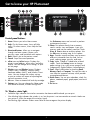 2
2
-
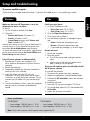 3
3
-
 4
4
-
 5
5
-
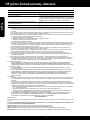 6
6
-
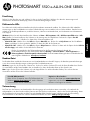 7
7
-
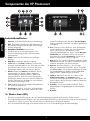 8
8
-
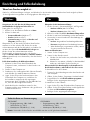 9
9
-
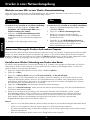 10
10
-
 11
11
-
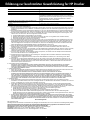 12
12
-
 13
13
-
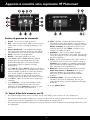 14
14
-
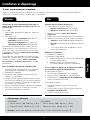 15
15
-
 16
16
-
 17
17
-
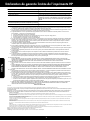 18
18
-
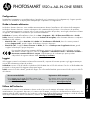 19
19
-
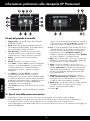 20
20
-
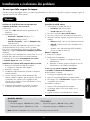 21
21
-
 22
22
-
 23
23
-
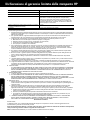 24
24
-
 25
25
-
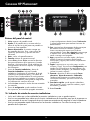 26
26
-
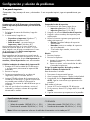 27
27
-
 28
28
-
 29
29
-
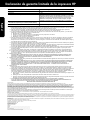 30
30
-
 31
31
-
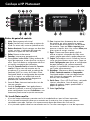 32
32
-
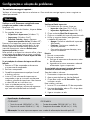 33
33
-
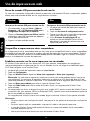 34
34
-
 35
35
-
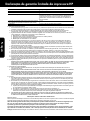 36
36
-
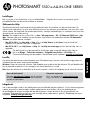 37
37
-
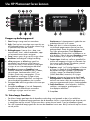 38
38
-
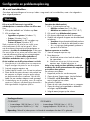 39
39
-
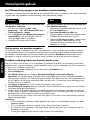 40
40
-
 41
41
-
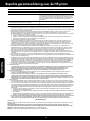 42
42
-
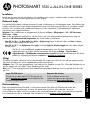 43
43
-
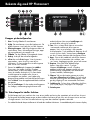 44
44
-
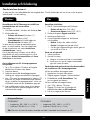 45
45
-
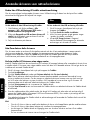 46
46
-
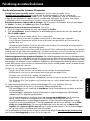 47
47
-
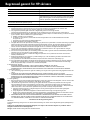 48
48
-
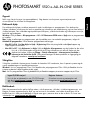 49
49
-
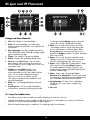 50
50
-
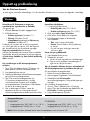 51
51
-
 52
52
-
 53
53
-
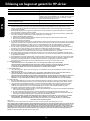 54
54
-
 55
55
-
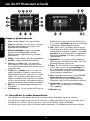 56
56
-
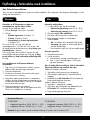 57
57
-
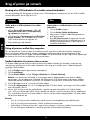 58
58
-
 59
59
-
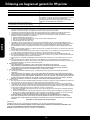 60
60
-
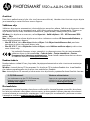 61
61
-
 62
62
-
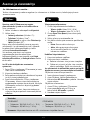 63
63
-
 64
64
-
 65
65
-
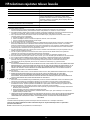 66
66
-
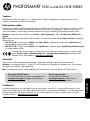 67
67
-
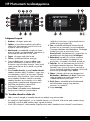 68
68
-
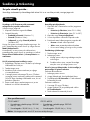 69
69
-
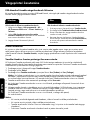 70
70
-
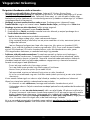 71
71
-
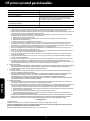 72
72
-
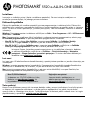 73
73
-
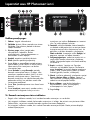 74
74
-
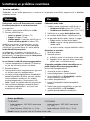 75
75
-
 76
76
-
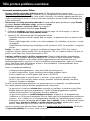 77
77
-
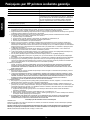 78
78
-
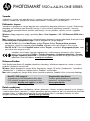 79
79
-
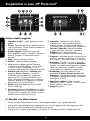 80
80
-
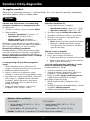 81
81
-
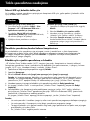 82
82
-
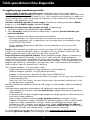 83
83
-
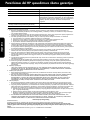 84
84
HP Photosmart 5522 e Le manuel du propriétaire
- Taper
- Le manuel du propriétaire
dans d''autres langues
- italiano: HP Photosmart 5522 e Manuale del proprietario
- English: HP Photosmart 5522 e Owner's manual
- español: HP Photosmart 5522 e El manual del propietario
- Deutsch: HP Photosmart 5522 e Bedienungsanleitung
- Nederlands: HP Photosmart 5522 e de handleiding
- português: HP Photosmart 5522 e Manual do proprietário
- dansk: HP Photosmart 5522 e Brugervejledning
- eesti: HP Photosmart 5522 e Omaniku manuaal
- svenska: HP Photosmart 5522 e Bruksanvisning
- suomi: HP Photosmart 5522 e Omistajan opas
Documents connexes
-
HP Photosmart 6520 series Le manuel du propriétaire
-
HP Photosmart 7520 e-All-in-One Printer series Guide de démarrage rapide
-
HP Photosmart 6510 e-All-in-One Printer series - B211 Le manuel du propriétaire
-
HP Photosmart 5510 e-All-in-One Printer series - B111 Le manuel du propriétaire
-
HP PHOTOSMART 5510 Serie Le manuel du propriétaire
-
HP Photosmart 7510 e-All-in-One Printer series - C311 Le manuel du propriétaire
-
HP DeskJet 3631 All-in-One Le manuel du propriétaire
-
HP Photosmart 5525 e-All-in-One Printer Guide de référence
-
HP Photosmart 6520 e-All-in-One Printer series Le manuel du propriétaire
-
HP Deskjet 3520 e-All-in-One Printer series Le manuel du propriétaire